Bạn đang cần tìm phương pháp tải video Facebook không cần phần mềm hiệu quả? Cùng MOA Việt Nam tìm hiểu 8 cách tải video Facebook về máy tính, điện thoại cực nhanh dưới đây để có thể download về những video mình yêu thích và xem lại nó bất kỳ lúc nào nhé!
Lưu ý: Video được tải về bằng các phần mềm dưới đây nên chỉ được dùng để xem Offline. Tuyệt đối không nên đăng tải cũng như dùng vào những mục đích khác khi chưa được sự cho phép của người tạo để tránh các vấn đề liên quan đến bản quyền.
Tải video Facebook Bằng SnapSave Full
SnapSave.App là một trong những công cụ tải video Facebook chất lượng cao tốt nhất hiện nay với hàng loạt ưu điểm như: Tốc độ tải cực nhanh, chất lượng video lên đến HD, Full HD, 2K, 4K,… và đảm bảo không bị tình trạng mất tiếng thường gặp ở một số trang Web khác. Đặc biệt, công cụ này còn hỗ trợ cả việc tải video về Facebook private với chất lượng lên đến 4K.
Quy trình sử dụng SnapSave Full để tải video Facebook
Bước 1: Copy đường link URL video Facebook mà bạn muốn tải từ điện thoại hoặc máy tính bằng cách Click chuột chọn Chia sẻ/Chọn Sao chép liên kết.
Bước 2: Truy cập địa chỉ Website https://SnapSave.App/vn và Paste link Url video Facebook mà bạn đã sao chép vào và nhấn nút Tải xuống.

Bước 3: Lựa chọn chất lượng video Facebook mà bạn muốn tải xuống (SD, HD, 1080p, 2K, 4K,…)
Tải Video Từ Facebook Bằng Fbdown.net
Bước 1: Truy cập vào Website fbdown.net theo đường link http://www.fbdown.net/
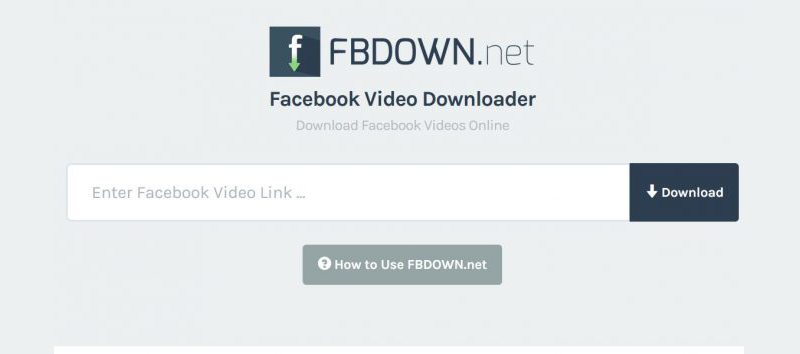
Bước 2: Sao chép đường Link URL của video Facebook mà bạn muốn tải
Bước 3: Thực hiện Paste đường link URL video mà bạn đã sao chép vào khung trắng Enter Facebook Video URL của công cụ tải video về Facebook fbdown trực tuyến. Nhấp chọn biểu tượng Download ngay bên cạnh.

Bước 4: Lúc này, giao diện tải Video trên Facebook sẽ xuất hiện. Tại đây, bạn có thể chọn tải xuống Video với các chất lượng khác nhau. Từ chất lượng thường (thường Download Video in Normal Quality) cho đến tải video với chất lượng HD (Download Video in HD).
Bước 5: Tại giao diện mới hiện ra, nhấp chọn vào biểu tượng dấu 3 chấm dọc nằm ở góc dưới bên phải video, nhấp chọn Download. Sau khi hoàn thành việc tải xuống, bạn có thể mở video được tải bằng các phần mềm chuyên dụng trên máy tính.
Tải Video Trên Facebook Bằng Savefrom.net
Savefrom.net được xem là công cụ tải video khá quen thuộc với người dùng hiện nay với vô số tính năng cùng cách sử dụng hết sức dễ dàng.
Quy trình sử dụng Savefrom.net để tải về video Facebook
Bước 1: Truy cập vào Website Savefrom.net bằng đường link https://en.savefrom.net/ để
Bước 2: Chọn video yêu thích mà bạn muốn tải về. Click chuột phải, chọn Show URL, copy đường link URL của video trên Facebook.
Bước 3: Trong giao diện của chương trình, paste link URL mà bạn vừa sao chép vào khung trắng Just insert a link. Tiếp tục nhấn chọn vào biểu tượng mũi tên ngay bên cạnh.
Bước 4: Lúc này, khung tải video như hình bên dưới sẽ xuất hiện. Tại đây, bạn có thể chọn chất lượng video (SD hoặc HD) khi Click chọn vào biểu tượng mũi tên xổ xuống màu xanh.
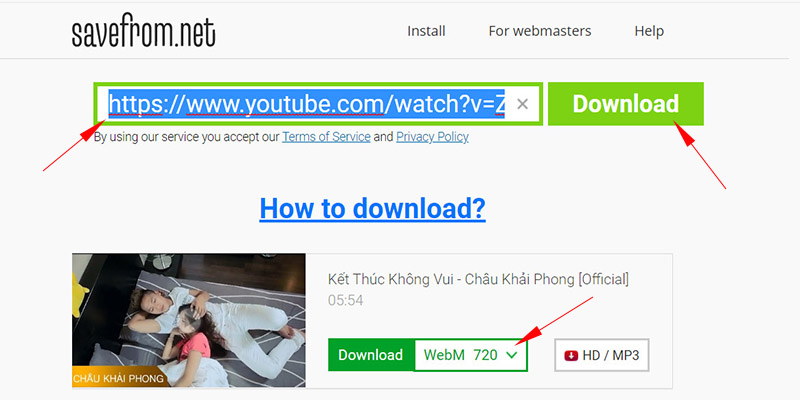
Bước 5: Tại cửa số hiển thị mới hiện ra, phát video mà mình muốn tải. Click phải chuột và chọn Lưu video thành/Save video as… hoặc bạn có thể nhấn tổ hợp phím Ctrl + S để có thể lưu video về máy tính. Bên cạnh đó, bạn cũng có thể tải xuống video bằng cách nhấp chọn vào dấu 3 chấm nhr ⋮ trên video và chọn Tải xuống.
Bước 6: Sau khi hoàn tất quá trình tải xuống. Click chọn mở video bằng các chương trình phát video thông dụng trên máy tính, điện thoại của bạn.
Tải video Facebook Về Điện Thoại Cực Đơn Giản
Bước 1: Trên điện thoại của mình truy cập vào trang Web tải video Facebook theo đường Link Extradownloader.com, dán link URL video Facebook mà bạn muốn tải vào ô trống. Click chọn Download.

Bước 2: Lựa chọn chất lượng và hiển thị Video mà bạn muốn tải về. Quá trình tải xuống video vào file trên máy sẽ được tiến hành.

Cách Tải Video Về Máy tính Bằng Filevid
Link truy cập Website: filevid.com
Bước 1: Tương tự như 2 Website trực tuyến trên là FBdown và SaveFrom, việc đầu tiên bạn cần làm là sao chép đường link URL video mà mình muốn tải về, paste vào ô Search/Download như hình dưới.
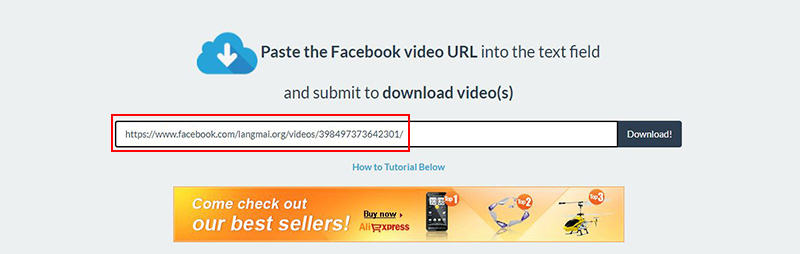
Bước 2: Lúc này, hệ thống sẽ tiến hành lấy đường Link dẫn trực tiếp đến file Video định dạng MP4 của Video Facebook đó. Trong trường hợp video có định dạng HD 720 thì Filevid sẽ cung cấp cấp cả 2 tùy chọn SD và HD để bạn có thể tùy ý tải về. (Tùy thuộc vào chất lượng Clip gốc của video khi tải lên).

Tuy nhiên, dù là chọn chất lượng nào thì khi tải video về máy file của bạn sẽ luôn là Clip với tên là 1 dãy số .mp4 (Ví dụ: 719691464863965_3428035380027326464_n.mp4)
Cách Tải video Facebook Công Khai Và Riêng Tư
Hiện nay, các video trên Facebook thường được đặt ở 1 trong 2 chế độ là công khai hoặc riêng tư. Thông thường, việc tải video công khai sẽ dễ hơn nhiều so với việc tải các video riêng tư. Tuy nhiên, cách dưới đây sẽ giúp bạn có thể tải xuống video cho dù nó nằm ở bất kỳ chế độ gì.
Bước 1: Sao chép link URL của video trên Facebook mà bạn muốn tải về
Bước 2: Truy cập vào Website getfbstuff.com, Paste link tải vào khung địa chỉ -> Click chọn Download:

Bước 3: Sau khi GetfbStuff hoàn thành quá trình tải xuống video, nhấp chọn vào biểu tượng Download ở độ phân giải cũng như chất lượng video muốn tải về.
Bước 4: Click chọn vào biểu tượng dấu 3 chấm dọc nằm ở phía dưới bên phải video, chọn Download/Tải xuống để có thể tải video về máy tính, điện thoại của bạn.
Bước 5: Mở video vừa được tải xuống bằng các trình xem video chuyên dụng.
Lưu ý:
Trong trường hợp ở bước 2, nếu bạn paste vào khung link URL video Facebook ở chế độ riêng tư thì giao diện hiện ra sẽ hoàn toàn khác. Khi ấy, bạn có thể Click vào Private Downloader như hình bên dưới để bắt đầu quá trình tải xuống video.

Lúc này, Website sẽ hướng dẫn bạn thực hiện những bước tiếp theo bao gồm đăng nhập vào Facebook trên trình duyệt được sử dụng để tải video, sao chép link video, đăng nhập vào xem mã nguồn của trang, copy mã nguôn của trang và tiến hành dán vào ô mã nguồn để nhấn Tải về:
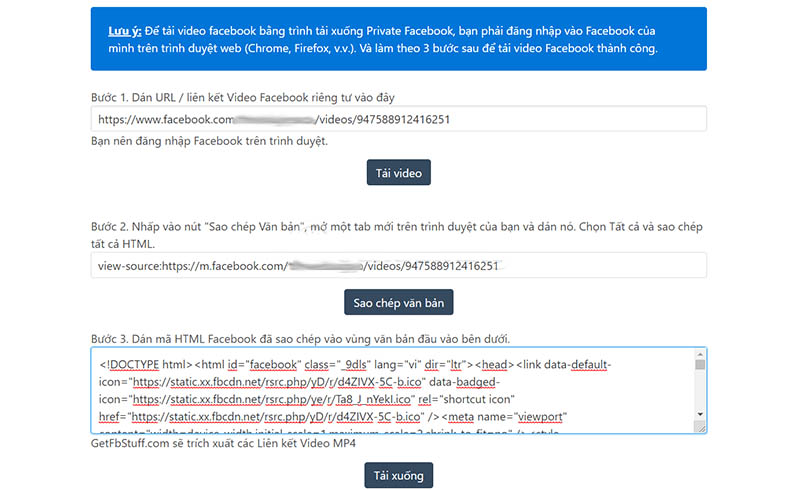
Tại đây, bạn sẽ thấy một loạt tùy chọn để có thể download video Facebook về máy tính
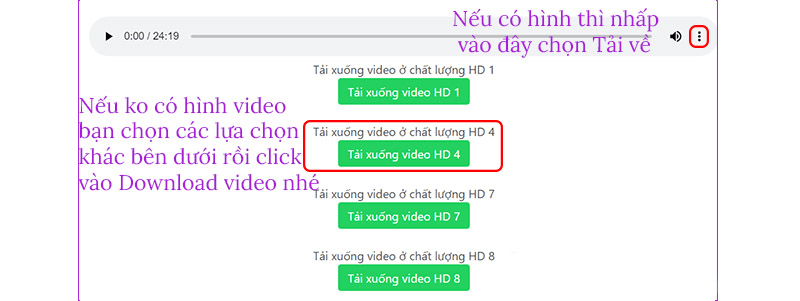
Cách Tải Video Trên Facebook Không Dùng Công Cụ
Tải Video Chất Lượng Cao Từ Facebook Bằng Cốc Cốc
Link tải Cốc Cốc mới nhất cho Windows: https://coccoc.com/
Tuy chỉ mới ra đời trong vài năm trở lại đây, nhưng Cốc Cốc đã trở thành trình duyệt được nhiều nhiều người sử dụng Internet tại Việt Nam lựa chọn bởi hàng loạt ưu điểm vượt trội mà nó mang lại. Tiêu biểu nhất có thể kể đến đó là tính năng tự động nhận dạng file video. Những gì bạn cần làm đơn giản chỉ là chọn chất lượng mong muốn, Click chọn “Tải xuống” để bắt đầu tải video về Facebook về máy tính.
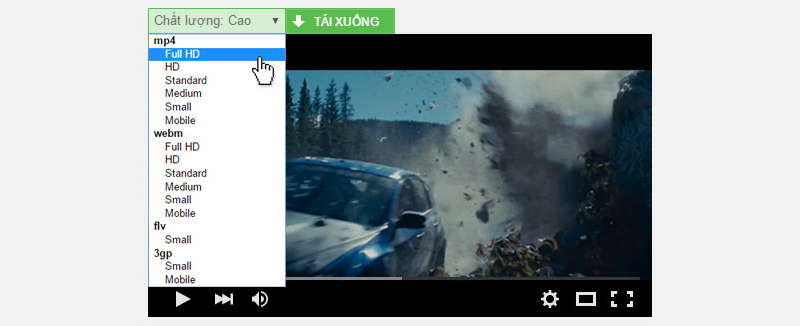
Đặc biệt, không chỉ riêng Facebook, Cốc Cốc hiện nay còn có thể nhận dạng và hỗ trợ tải xuống video trên Youtube cũng như nhiều trang Web xem video, chiếu phim Online nổi tiếng hiện nay.
Tải Video Trên Facebook Về Máy Bằng IE, Firefox, Microsoft Edge Củ
Không chỉ riêng Cốc Cốc, hiện nay bạn cũng có thể thực hiện download video Facebook trực tiếp từ trình duyệt mà không cần sử dụng phần mềm hay công cụ hỗ trợ.
Quy trình tải video trên Facebook về máy bằng IE, Firefox, Microsoft Edge Củ
- Bước 1: Truy cập vào video mà bạn muốn tải về, click chuột phải lên video và chọn Show URL
- Bước 2: Copy link URL video mà bạn muốn tải về, paste lên thanh địa chỉ của trình duyệt.
- Bước 3: Thay “https://www” bằng “m”. Lúc này, bạn sẽ được chuyển sang giao diện để xem video Facebook trên điện thoại.
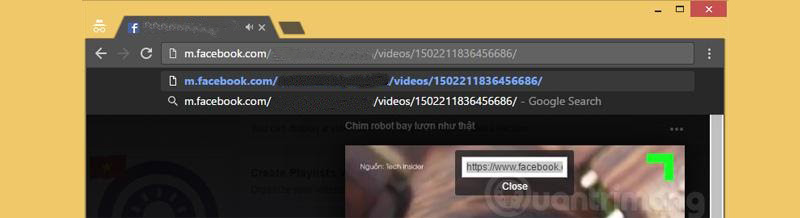
- Bước 4: Bấm vào xem video, Click chuột phải lên nền video và chọn Save As. Nếu sử dụng trình duyệt IE, bạn có thể nhấp vào biểu tượng play, một pop-up nhỏ sẽ hiện ra dưới chân trình duyệt. Lúc này, bạn có thể nhấp vào Save để bắt đầu tải xuống video.
- Bước 5: Chọn thư mục mà bạn muốn lưu Video, nhấn Save và đợi trình duyệt hoàn thành quá trình tải xuống video.
Tải video Facebook HD Do Chính Bạn Tải Lên
Nhằm nâng cao trải nghiệm cho người dùng, Facebook đã cập nhật tính năng tải video cho máy tính. Tuy nhiên, cách này chỉ thực hiện cho những Video do bạn tải lên.
Quy trình tải video Facebook HD do chính bạn tải lên:
Bước 1: Nhấp chuột vào video để hiện ra giao diện dưới đây.
Bước 2: Nhấp chọn biểu tượng dấu 3 chấm ở góc trên bên phải video -> chọn Download Video.
Bước 3: Chờ quá trình download Video Facebook hoàn thành. Mở lại video bằng chương trình thông dụng trên máy tính.
Kết luận
Vừa rồi là 3 cách tải video Facebook về máy tính, điện thoại cực nhanh. Hy vọng rằng, với những thông tin được chia sẻ trong bài viết, bạn đã có thể tải về những video mà mình yêu thích về bộ sưu tập để có thể xem lại nó bất kỳ lúc nào nhé! Chúc bạn thành công.
- Có thể bạn quan tâm: 3 Cách Tải video Story Facebook Về Máy Điện Thoại, Máy Tính Đơn Giản







